Tipps zur Modell- und Datenvorbereitung
- Knochenstruktur optimal nutzen, Sicherheitsabstände einhalten
- Prothetisches Ergebnis als Planungsgrundlage beachten
- Prothetische Achsen als Krafteinleitung zum Implantat berücksichtigen
- Schraubkanäle in die Fissur
- Einheitliche Bohrerlängen beachten
- Sitzt die Schablone auf dem Knochen?
- Ist die Implantatschulter auf korrekter Höhe
- Wie hoch erscheint die Knochendichte?
- Gibt es alte Extraktionskanäle-zugewachsen?
- Hinweise der Implantathersteller beachten. Bei abweichenden Einstellungen bitte Boherlänge, Durchmesser und Hülsensystem auswählen
- Wie ist Ihre OP-Strategie: Aufklappen, minimalinvasiv, Abstand Auflage zum Hülsenlager?
- Bei Abstützung: Sollen bestimmte Regionen vermieden werden?
- Gibt es besonders wackelnde, haltlose Zähne?
- Sind im Modell Zahnspitzen abgebrochen? Sind Abformblasen vorhandene
- Achtung: Ist das Hülsenlager in der Schleimhaut – die Schablone wird ohne Präparierung nicht auf Endlage zu setzen sein!
- Liegt das Hülsenlager im Knochen?
- Kann das Hülsenlager respektive des Systems verändert werden?
- Soll eine Abstützung auf dem Knochen erfolgen?
- Werden Fixierungen gewünscht? -Pins oder Schraube?
- Gaumenplatte mit abformen
- Ausreichend den Seitenzahnbereich mit Schleimhaut erfassen
- Luftblasen in der Abformung unbedingt vermeiden
- Radierungen sind im Modell nicht nötig, wir können dies bei Bedarf virtuell umsetzen
- Tuber und aufsteigenden Ast mit erfassen
- Modelle nicht zu eng im Schleimhautbereich trimmen
- Tamponaden in die Seitentaschen und frontal – Abstand von Wange zu Zähnen
- Zunge sollte vom Kiefer weggehalten werden, nicht in die Gaumenhöhle drücken
- Den Biss bitte sperren
- Wackler im Umlauf vermeiden
- Keine kleinräumigen Aufnahmen
- Keine abgeschnittenen Zahnschneiden
- Bitte ohne Prothese scannen – Ist-Zustand zur OP
- Bitte richtige .dcm-Daten in einem Ordner
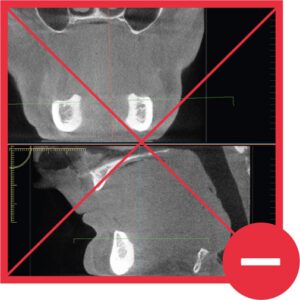
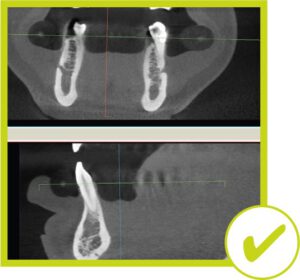
- Lochfrei scannen, Hinterschnitte (nicht erfasste Bereiche) schliessen
- Von unten offenlassen
- Keine mehrfachen Schichten von Scans zulassen
- nicht zu große Auflösungen wählen
- keine glänzenden Bereiche auf dem Modell zulassen
- Zielgröße eines Scans: ungefähr 3 bis 5 MB
- Bei Prothesen bitte allseitig scannen
- Lücken im Modell im interdentalen Bereich vermeiden
- DVT bitte ohne Prothese machen, die Schleimhaut muss gut zu sehen sein!
- Die Prothese allseitig scannen und als Modell einlesen – Bitte prüfen ob der Datensatz ‚wasserdicht‘ ist
- Ein Modell ohne Prothese wäre wünschenswert, da dadurch eine Kontrolle des Matchings zusätzlich möglich ist, falls die Prothese eigentlich unterfüttert werden müsste
- Bitte kein Lego benutzen. Das ist für Passgenauigkeit und den Umbau eher hinderlich. Wir müssen auf digitaler Ebene diesen extrahieren und die Oberfläche wieder schließen
- Tamponaden in die Seitentaschen und frontal platzieren – Abstand von Wange zu Zähnen sollte gut zu sehen sein
- Titanmeshes als Abstandhalter bei Knochenrekonstruktionen
- Knochengetragene Bohrschablonen und Kombinationen mit schleimhautbezogenen Abteilungen
- Umbau einer digitalisierten Prothese zu einer Bohrschablone
- Waxup-Umbau – bukkale Zahnfacetten als Positionierhilfe
- Operationshilfen bei Tumorpatienten
- Bohrhilfen bei Wurzelspitzresektionen
- Knochenblöcke konstruieren
- Patientenindividuelle Sonderkonstruktionen, OP-Schablonen, Einheilungshilfen
- Digitale Vorplanung mit abgewinkelten Abutments möglich
- Planungshinweise der Implantathersteller beachten
- Regelmäßige Kontrollen
- Die Bohrschablonen sind für den einmaligen Gebrauch gedacht, und dürfen kein zweites Mal verwendet werden
- Die Bohrschablone darf nicht in den Sterilisator
- Bitte lagern sie die 3D-gedruckte Schablone nicht in der Sonne
- Die Bohrschablone sollte trocken und kühl gelagert werden
- Bitte desinfizieren Sie die Bohrschablone vor der OP nur in Alkohol – andere Desinfektionsmittel können die Oberfläche der Bohrschablone beschädigen
Mit smop kann man mit vielen Implantaten planen. Hier finden sie die aktuelle Liste aller Implantate, Scanbodys und Abutements, die in der smop Bibliothek vorhanden sind
Technische Fragen zur Software
Ja, mann kann die Software smop auf mehreren Geräten installiert haben und sich mit seinen Login-Daten anmelden. Wenn Sie einen Fall fertig bearbeitet haben, müssen Sie nur darauf achten, das der Fall auf den Server hochgeladen wurde und nicht nur lokal, damit Sie an dem anderen Gerät den aktuellen Stand öffnen können
Hinweis: Wenn Sie einen nur lokal gespeicherten Fall löschen, geht er verloren und kann nicht wiederhergestellt werden, da er zuvor nicht auf den Server hochgeladen wurde
[MAC]
Um die lokal gespeicherten Fälle auf dem MAC zu finden, folgen Sie bitte diesem Pfad:
Finder -> Go -> Library -> Application Support -> Swissmeda-> Cases
Wählen Sie dann die Dateien aus und ziehen Sie sie in den Papierkorb oder klicken Sie mit der rechten Maustaste auf die Datei und wählen Sie In den Papierkorb verschieben.
[Windows]
Das Standardverzeichnis zum Speichern von Falldaten ist:
C:\Benutzer\%Benutzername%\AppData\Roaming\Swissmeda\
Um die lokal gespeicherten Fälle unter Windows zu finden, führen Sie bitte die folgenden Schritte aus:
• Öffnen Sie Ihr Festplattenlaufwerk, normalerweise ist es der lokale Datenträger (C:).
• Gehen Sie zum Verzeichnis Benutzer und suchen Sie das Verzeichnis mit dem Namen Ihres PCs.
• Um fortzufahren, müssen Sie alle versteckten Elemente anzeigen. Eine Anleitung für die verschiedenen Windows-Versionen finden Sie unter https://support.microsoft.com/en-us/help/14201/windows-show-hidden-files.
• Unter Windows 10 öffnen Sie die Registerkarte Ansicht in der oberen Symbolleiste und aktivieren das Kontrollkästchen Ausgeblendete Elemente.

• Sobald die versteckten Elemente angezeigt werden, gehen Sie zu AppData\Roaming\Swissmeda\Cases. Zusammenfassend lässt sich sagen, dass Ihr Ordnerpfad im Windows Explorer wie folgt aussehen sollte.

• Doppelklicken Sie auf das Verzeichnis Cases. Dort sehen Sie alle Fälle, die auf Ihrem Computer gespeichert sind.
Wenn Sie Probleme mit der IT haben, finden Sie hier ‚Häufig gestellte Fragen‘ zu diesem Thema
- 64-Bit-Prozessor (x64)
- Mindestens 4 GB RAM
- 8 GB verfügbarer Festplattenspeicher
- Mindestens 128 MB Grafikkartenspeicher. Radeon HD 4000-Serie oder höher, Intel HD und Iris Graphics 7. Generation oder höher, GeForce 400-Serie oder höher. Bitte beachten Sie: Wenn Sie ältere Versionen von Grafikkarten verwenden, kann es zu Problemen mit der Software kommen.
- Internetverbindung mindestens 3 Mbit/s Download- und 0,5 Mbit/s Upload-Geschwindigkeit empfohlen
Hinweis: Das Design einer OP-Schablone ist auf Macs mit M1-Chips ab macOS Big Sur derzeit nicht verfügbar. Dies ist auf Apples Hardware-Umstellung von Intel-basierten Mac-Designs zurückzuführen. Die Einschränkung ist vorübergehend und wird aufgehoben, sobald die universelle Version des Planungstools verfügbar ist.
- PC: Windows 8 oder höher
Windows 7, Vista und XP haben ihren Lebenszyklus verlassen und werden nicht mehr unterstützt. - MacOS: mindestens 10.14.
Hinweis: Bitte beachten Sie, dass SMOP nicht in virtualisierten Umgebungen läuft und wir hierfür keinen Support anbieten. Bitte verwenden Sie die native Mac- oder Windows-SMOP-Version für Ihr entsprechendes Betriebssystem.
Implantatplanung mit smop
In Bearbeitung
in Bearbeitung
